ROM(Androidならapk、iOSならipa)をアップロードしたときにつまずくポイントをまとめました。最後の関門なので、早く提出したいのに・・・!と一番イラつく(笑)ポイントなので、その手助けになれば!!
広告を使っていないのにIDFAのチェックで引っかかる(iOS)
ipaファイルをアップロードするときに、広告を使っていないのに次のような警告が出ることがあります。
「この App は広告 ID (IDFA) を使用しています。IDFA 使用状況の詳細を提供するか、IDFA を App から削除してバイナリを再送信する必要があります。」
Xcodeのプロジェクトを見てみると確かにAdsSupportのフレームワークがインポートされてしまっているようです。
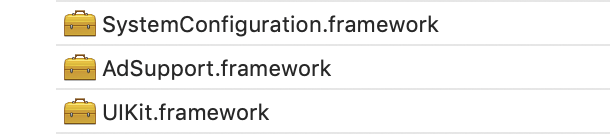
まずはUnityのメニューバーからWindow→Serviceウインドウを開いてUnityAdsの使用がOFFになっていることを確認しましょう。
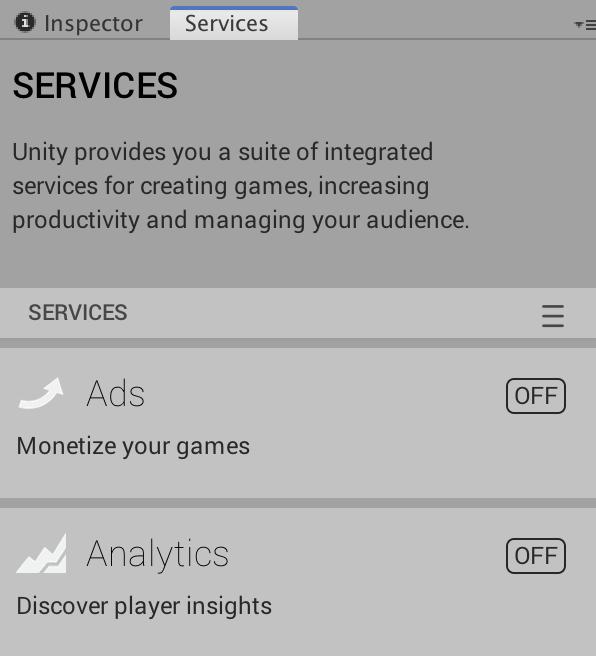
次にWIndow→Package ManagerからAdsのパッケージがインストールされていないかを確認します。インストールされていた場合にはUninstallボタンでアンインストールしましょう。

ARCoreのmin_apk_versionでひっかかる(Android)
Vufoiraを使ったアプリケーションをサブミットしようとすると、次のようにARCoreのmin_apk_versionが指定されていないとエラーが出ることがあります。
com.google.ar.coreが指定されていますが、AndroidManifest.xmlファイルでARCore依存関係の最小バージョンコードcom.google.ar.core.min_apk_versionが指定されていません。

この場合はまず、次のURLからARCoreの「core-1.9.0.aar」ファイルをダウンロードしてください(そのときの最新版でOKだと思います)
https://dl.google.com/dl/android/maven2/com/google/ar/core/1.9.0/core-1.9.0.aar
次に、ダウンロードした「core-1.9.0.aar」を、Plugins/Androidフォルダに配置してください(フォルダがない場合は作成します)
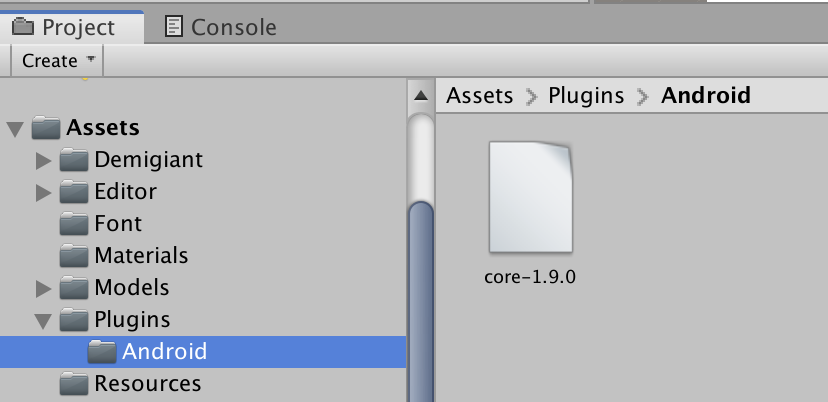
64bit対応していないと怒られる(Android)
2019年8月からapkファイルの64bit対応が必須になりました。アプリが64bit対応していないと次のようにエラーが出ます。
このリリースはGoogle Playの64ビット要件に準拠していません。
以下の APK または App Bundle は 64 ビットのデバイスで利用できますが、
32 ビット向けネイティブ コードしか含まれていません。アプリには 64 ビットと 32 ビットのネイティブ コードを含めます。
Android App Bundle 公開形式を使用して、各デバイスのアーキテクチャが自動的に必要なネイティブ
コードだけを受け取るようにします。これにより、アプリ全体のサイズが増大することを回避できます。
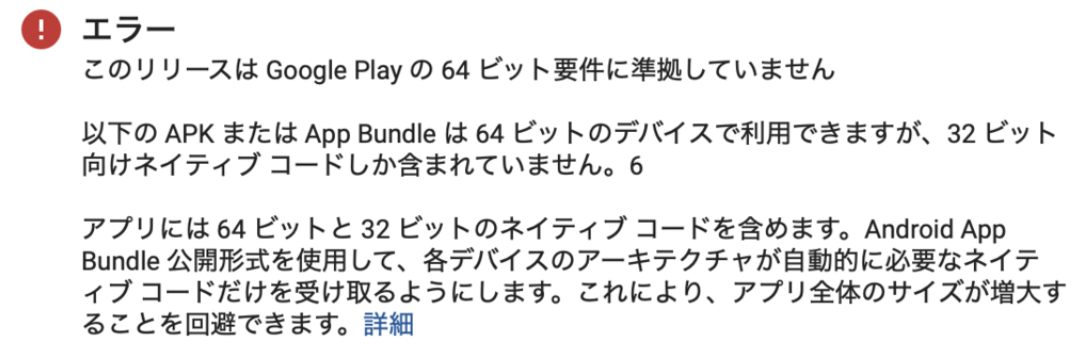
Unityで64bit対応するにはPlayer Settings→ConfigurationのScripting Backendを「IL2CPP」に変更し、「ARM64」にチェックを入れます。
また、x86のチェックは必ず外すようにしましょう。これを外さないとx86_64のバイナリがない(そもそもUnity2019からは作成できなくなった)と怒られてしまいます。
